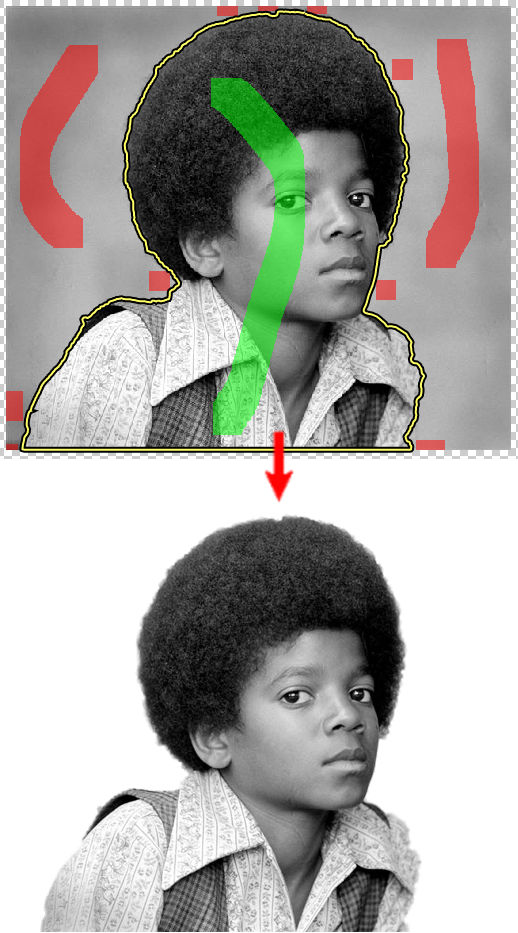Clipping Magic : Différence entre versions
De Vulgum Techus
(→Présentation) |
(→Procédure) |
||
| Ligne 27 : | Ligne 27 : | ||
**touche de téléchargement du résultat final | **touche de téléchargement du résultat final | ||
<br/> | <br/> | ||
| + | [[Fichier:Clipping-magic-detourage-280513.jpg]] | ||
Version du 29 mai 2013 à 10:28
Mots clé
- Suppression du fond d'image
- Détourer une image
- Contour d'une image
- Supprimer le fond d'une image
Présentation
Outil de détourage en ligne, Clipping Magic offre une souplesse et une disponibilité sans équivalent pour tout type d'images à détourer. Le site Clipping Magic permet l'identification des usagers et la conservation des images uploadées pour les usagers identifiés.
Accès par http://clippingmagic.com
Procédure
- Clipping Magic travaille en ligne à partir d'images qu'on fait glisser dans la zone encadrée repérée par Drag and Drop Here ou en les téléchargeant en cliquant sur Choose File
- Quand une image est téléchargée, on accède immédiatement à la zone de travail dont on peut sortir immédiatement en cliquant sur la croix rouge à l'extrême droite de l'écran
- La zone de travail donne accès à plusieurs outils et paramètres qui sont :
- pinceau d'exclusion pour définir la zone à masquer
- pinceau d'inclusion pour définir la zone à conserver
- gomme pour supprimer une zone définie
- outil de déplacement de l'image
- choix de la taille de pinceau en pixel (10, 20 ou 30)
- couleur de fond qui viendra remplacer la zone supprimée par le détourage (quadrillé = transparent)
- deux touches annulation (équivalent de CTRL+Z sous Windows) et de suppression d'annulation
- zoom in et zoom out pour agrandir ou réduire l'image à détourer
- cadrage pour faire en sorte que l'image occupe tous l'espace de visualisation disponible
- touche de téléchargement du résultat final